Анотація
Пояснювальна записка: 71 с.,
2 рис., 6 таблиць, 9 джерел.
Об’єкт автоматизацiї
– задача по створенню бізнес-плану для підприємства.
В загальному розділі проведено аналiз створення
підприємства, організацiї роботи підприємства із застосуванням ручної обробки iнформацiї. Представлено комплекс технічних засобiв, необхiдний для вирiшення поставлених задач. Розглянуто основи бізнес –
планування, сутність та функції бізнес-плану, методологію та стадії розробки
бізнес-плану.
В проектно-розрахунковому
розділі описана структура пакету прикладних програм. Представлено роботу з
прикладною програмою Microsoft Excel.
В
економічному розділі: розрахунки собiвартості програмного продукту та економiчний ефект вiд впровадження системи.
В
розділі з охорони працi та навколишнього середовища
розглянуто перелік шкідливих факторів, що впливають на життя людини.
В
розділі з цивільного захисту представлено інформацію щодо цивільного захисту.
В
розділі з енергозбереження розглянуто основні положення по заходам з
енергозбереження та енергозберігаючі пристрої.
Зміст
Вступ................................................................................................. 8
1. Загальний розділ.......................................................................... 10
1.1 Ресурси підприємства та документообіг.............................. 10
1.2 Основи бізнес – планування.................................................. 11
1.3 Сутність та функції бізнес-плану.......................................... 12
1.4 Методологія та стадії розробки бізнес-плану...................... 14
2. Проектно-розрахунковий розділ................................................ 21
2.1. Створення базової моделі для бізнес-планування ............. 21
2.1.1. Загальні правила створення
комп’ютерної моделі для
бізнес-планування................................................................... 21
2.2. Запуск Microsoft Excel.......................................................... 222.3. Типи даних............................................................................ 302.3.1. Числовий тип даних...................................................... 302.3.2. Текстовий тип даних..................................................... 312.3.3. Формули....................................................................... 312.4. Форматування клітинок і діапазонів................................... 322.5. Використання формул......................................................... 332.6. Функції.................................................................................. 342.7. Обчислення формул............................................................. 342.8. Об’єкти. Побудова діаграм................................................. 35
3. Економічний розділ..................................................................... 39
3.1 Основні положення................................................................ 39
3.2. Розрахунок собівартості
програмної розробки................. 41
4. Розділ з охорони праці................................................................ 46
4.1. Охорона праці в Україні...................................................... 46
4.2. Аналіз небезпечних і шкідливих
виробничих факторів..... 47
4.3. Заходи щодо поліпшення умов
праці................................. 47
4.4 Засоби індивідуального захисту........................................... 47
4.5. Пожежна безпека.................................................................. 48
4.5.1. Характеристика приміщення по
пожежній небезпеці. 48
4.5.2. Пожежна профілактика................................................ 49
4.5.3. Засоби і заходи гасіння пожежі.................................... 49
4.6. Технічна естетика та ергономіка.......................................... 50
4.7. Ефективність запропонованих
засобів по охороні праці... 51
5. Цивільний захист.......................................................................... 52
5.1. Порядок виконання роботи................................................. 53
5.2. Визначення режиму радіаційного
захисту персоналу об’єкту за добу................................................................................................. 55
6. Розділ з охорони навколишнього
середовища........................... 59
7. Заходи з енергозбереження......................................................... 64
Висновки........................................................................................... 69
Перелік посилань............................................................................. 71
Вступ
Повноцінне функціонування
підприємства неможливе без прогнозування діяльності підприємства. Бізнес-план
це письмовий документ, в якому викладена сутність підприємницької ідеї, способи
і засоби її реалізації, а також окупності та приросту майбутнього вкладення
капіталу (цінностей), обумовлено ринкові, товарні, виробничі, організаційні,
фінансові, управлінські та інші аспекти, можливі ризики, результати, наслідки
та перспективи.
Система
інформаційного забезпечення розробки проекту має відповідати таким умовам:
-
забезпечувати
високу якість інвестиційних досліджень завдяки повноті та достовірності
інформаційного масиву;
-
ґрунтуватися
на інтегрованій системі документації;
-
задовольняти
потреби взаємозв’язку інформаційних масивів;
-
мати
єдиний інформаційний стандарт;
-
скорочувати
витрати на передінвестиційні дослідження шляхом циклічного аналізу проектів та
відхилення неперспективних.
Вирiшення задач по керуванню підприємством при
ручнiй технологii обробки iнформацiї не забезпечує її достатньої оперативностi та достовiрностi. Для прийняття рiшень керiвнику у будь-який час необхiдно мати повну та чiтку iнформацiю. Виникнення будь-якої
підприємницької ідеї ставить багато різноманітних запитань: хто виступає як
конкретні споживачі, яким є ринок продукту підприємства, які кошти необхідні
для реалізації проекту, чи виправдовує себе проект економічно тощо. З цією
метою складається бізнес – план. Бізнес-план — це письмовий документ, в якому
викладено сутність підприємницької ідеї, шляхи й засоби її реалізації та
охарактеризовано ринкові, виробничі, організаційні та фінансові аспекти
майбутнього бізнесу, а також особливості управління ним. Бізнес-план підсумовує
ділові можливості та перспективи, пояснює, як ці можливості можуть бути
реалізовані існуючою командою. У бізнес-плані формулюються перспективи та
поточні цілі реалізації ідеї, оцінюються сильні й слабкі сторони бізнесу,
наводяться результати аналізу ринку та його особливостей, викладаються
подробиці функціонування підприємства за цих умов, визначаються обсяги фінансових
і матеріальних ресурсів для реалізації
проекту.
1. Загальний розділ
1.1. Ресурси підприємства,
документообіг
На будь-якому підприємстві,
незалежно від роду його діяльності та форми власності, існують свої ресурси.
Кожне
підприємство має своїх співробітників: керуючий персонал, основні та допоміжні
працівники.
Співробітники
приймають участь у виробничому процесі, результатом якого можуть бути товари,
роботи чи послуги.
Надання
певних послуг дає прибуток, котрий після сплати податків використовується для розвитку діяльності підприємства, а також
для матеріального та соціального заохочення працівників.
На
підприємстві існує три види ресурсів:
-
трудові;
-
матеріальні;
-
фінансові.
Будь-яке підприємство – це
сукупність не тільки виробничих підрозділів. До його складу входять відділи
апарату управління, заклади
культурно-побутового призначення, інші невиробничі підрозділи. Тому
поряд з виробничою існує і поняття загальної структури підприємства.
Загальну
структуру підприємства утворює сукупність всіх виробничих, невиробничих та
управлінських підрозділів підприємства.
Підприємство
очолює директор. Він здійснює керівництво підприємством в цілому, тобто
репрезентує підприємство у будь-яких організаціях та закладах, розпоряджається
в межах чинного законодавства його майном та засобами.
Документообіг – це рух
документів з моменту їх складання чи отримання від інших підприємств до їх
використання в бухгалтерських записах та послідуючій передачі до архіву.
Основні етапи
документообігу:
-
складання
та оформлення документу;
-
приймання
документу бухгалтером;
-
рух
документу по відділам та робочим місцям, його обробка та використання для
облікових записів;
-
передача
документів на засоби обчислювальної техніки ( або іншої оргтехніки);
-
передача
документу до архіву.
Порядок документообігу на
кожному підприємстві залежить від характеру й особливостей господарських
операцій та їх облікового оформлення, а також від структури підприємства та
його облікового апарату.
Для
кожного виду документів ( накладних, вимог, рахунків та ін. ) розробляється
особлива схема документообігу у формі графіка руху документів.
1.2. Основи бізнес-планування
Однією з поширених форм планування для підприємницьких структур є бізнес-планування. Бізнес-планування є процесом розробки плану (бізнес-плану) з вкладення капіталу в підприємницьку діяльність (в бізнес) та його розширеного відтворення в господарських процесах шляхом реалізації підприємницьких ідей. Бізнес-план це письмовий документ, в якому викладена сутність підприємницької ідеї, способи і засоби її реалізації, а також окупності та приросту майбутнього вкладення капіталу (цінностей), обумовлено ринкові, товарні, виробничі, організаційні, фінансові, управлінські та інші аспекти, можливі ризики, результати, наслідки та перспективи.
1.3. Сутність та функції
бізнес-плану
Виникнення будь-якої
підприємницької ідеї ставить багато різноманітних запитань: хто виступає як
конкретні споживачі, яким є ринок продукту підприємства, які кошти необхідні
для реалізації проекту, чи виправдовує себе проект економічно тощо. З цією
метою складається бізнес – план. Бізнес-план — це письмовий документ, в якому
викладено сутність підприємницької ідеї, шляхи й засоби її реалізації та
охарактеризовано ринкові, виробничі, організаційні та фінансові аспекти
майбутнього бізнесу, а також особливості управління ним. Бізнес-план підсумовує
ділові можливості та перспективи, пояснює, як ці можливості можуть бути
реалізовані існуючою командою. У бізнес-плані формулюються перспективи та
поточні цілі реалізації ідеї, оцінюються сильні й слабкі сторони бізнесу,
наводяться результати аналізу ринку та його особливостей, викладаються
подробиці функціонування підприємства за цих умов, визначаються обсяги фінансових
і матеріальних ресурсів. Бізнес-план дає можливість визначити життєздатність
фірми за умов конкуренції, прогнозує процеси розвитку виробництва, конкретизує
шляхи досягнення мети і подолання перешкод, є чинником, що стимулює інтереси
потенційних інвесторів у їхніх пошуках вкладання коштів у розвиток виробництва.
У ринковій системі господарювання бізнес-план виконує дві найважливіші функції:
- зовнішню – ознайомити різних представників ділового світу із сутністю та основними аспектами реалізації конкретної підприємницької ідеї;
-
внутрішню
(життєво важливу для діяльності самого підприємства) – опрацювати механізм
самоорганізації, тобто цілісну, комплексну систему;
-
управління
реалізацією підприємницького проекту. Традиційно бізнес-план розглядається як
інструмент залучення необхідних для реалізації проекту фінансових ресурсів.
Зовнішні інвестори та кредитори ніколи не вкладатимуть гроші в бізнес, якщо не
ознайомляться з ретельно підготовленим бізнес-планом. Такий план має переконати
потенційних інвесторів у тому, що підприємницький проект має чітко визначену
стратегію успіху та заслуговує на фінансову підтримку.
Не менш важливою є і
внутрішня функція бізнес-плану, в межах якої можна виділити два напрямки його
застосування:
1)
як
інструменту стратегічного планування та оперативного управління діяльністю
підприємства. Розробка бізнес-плану вимагає визначення не тільки стратегічних
напрямків і цілей діяльності, а й оперативних дій для досягнення таких. Тобто
бізнес-план є основою поточного планування всіх аспектів діяльності
підприємства, він сприяє глибшому усвідомленню працівниками особистих завдань,
пов'язаних зі спільним для них бізнесом;
2)
як
механізму аналізу, контролю й оцінки діяльності підприємства. Бізнес-план дає
змогу аналізувати, контролювати й оцінювати успішність діяльності в процесі
реалізації підприємницького проекту, виявляти відхилення від плану та своєчасно
коригувати напрямки розвитку бізнесу.
Таким чином, в умовах
ринкової системи господарювання бізнес-план – це активний робочий інструмент
управління, відправний пункт усієї планової та виконавчої діяльності
підприємства; це документ, який визначає оптимальні за часом і найменш
ризиковані шляхи реалізації підприємницького проекту.
Ступінь деталізації
бізнес-плану залежить від характеристики фірми незалежно від того, належить
вона до сфери послуг чи до виробничої сфери. Специфіка бізнес-плану полягає в
тому, що це комплексний документ, який відображає всі основні аспекти
підприємницького проекту. В ньому розглядається широке коло проблем, на які
може натрапити підприємець і визначаються способи їх розв'язання. Водночас слід
зазначити, що принципи управління за допомогою бізнес-плану передбачають
необхідність урахування в процесі розробки конкретного бізнес-плану багатьох
специфічних для даного підприємницького проекту факторів. Відтак з'являється
можливість класифікувати бізнес-плани за певними ознаками:
1)
за
сферою бізнесу (виробництво, будівництво, роздрібна та оптова торгівля, надання
послуг, посередницька діяльність тощо);
2)
за
масштабами бізнесу (великий, середній, малий);
3)
за
характеристиками продукту бізнесу (традиційний, принципово новий,
виробничо-технічного чи споживчого призначення).
У межах кожної
класифікаційної ознаки можна відокремлювати й розробляти:
а)
повний бізнес-план комерційної ідеї або інвестиційного проекту (для потенційних
партнерів та інвесторів);
б)
бізнес-план фірми (для ради директорів або зборів акціонерів);
в)
бізнес-план структурного підрозділу (для вищого керівництва фірми).
Можуть також складатися
спеціальні (скорочені) бізнес-плани для певного кола зацікавлених осіб, а також
бізнес-плани розвитку конкретного регіону для органів із бюджетними
повноваженнями.
1.4. Методологія та стадії
розробки бізнес-плану
Складання бізнес-плану –
нагальна потреба, продиктована виробничою діяльністю. Робота над планом – це
робота над організацією виробничої діяльності. Запорукою успіху підприємницької
діяльності є успішний початок справи. Процес складання бізнес-плану є
специфічним у кожному конкретному випадку. Тому практично неможливо дати якусь
універсальну (стандартну) схему його розробки. Найбільш складною є процедура
опрацювання бізнес-плану для започаткування нового бізнесу. Узагальнення
підприємницького досвіду дає змогу виділити в процесі розробки такого
бізнес-плану три стадії: початкову, підготовчу, основну. Якщо йдеться про
розробку бізнес-плану для розширення вже наявного бізнесу, то необхідність у
початковій стадії відпадає. Обґрунтовуючи проект удосконалення діяльності
підприємства, теж можна обмежитися лише основною стадією. Початкова стадія.
Опрацювання бізнес-плану для заснування нового бізнесу починається з розробки
концепції, тобто тих принципових рішень, які закладаються в його основу. У
межах роботи над концепцією майбутнього бізнесу:
-
здійснюється
пошук підприємницької ідеї;
-
вибирається
сфера діяльності;
-
обґрунтовується
доцільна форма організації бізнесу;
-
приймається
рішення щодо способу започаткування бізнесу.
Найвідповідальнішим етапом,
від якого багато в чому залежать усі інші рішення щодо створення бізнесу, є
пошук ідеї майбутнього бізнесу. Джерелами таких ідей найчастіше бувають:
-
вивчення
запитів і побажань споживачів; критичний аналіз товарів, які випускають інші
фірми;
-
бесіди
з продавцями торговельних закладів; вивчення технічної літератури та патентної
інформації;
-
результати
власних досліджень і розробок. Для пошуку підприємницьких ідей використовуються
різноманітні методи ("мозкового штурму", конференції ідей,
"колективного блокнота", контрольних запитань, фокальних об'єктів,
тощо).
Вибір сфери підприємницької
діяльності (виробництво, оптова торгівля, роздрібна торгівля, послуги,
будівництво, фінансова діяльність тощо) відбувається з урахуванням:
-
суті
та спрямованості самої ідеї майбутнього бізнесу;
-
особистих
факторів (власний практичний досвід та потенціал, наявність відповідної освіти
та знань, відповідність сфери бізнесу інтересам і вподобанням самого
підприємця);
-
зовнішніх
факторів (реальна економічна ситуація, заборонені законодавчо сфери й види
діяльності, необхідність ліцензування діяльності, державні пріоритети в
розвитку окремих галузей, сучасні й майбутні потреби споживачів, ступінь
конкуренції в галузі, стадії життєвого циклу виробів, наявність необхідних
ресурсів, інші специфічні зовнішні фактори).
Будь-яка підприємницька
діяльність відбувається в межах певної організаційної форми. Процедура вибору
організаційно-правової форми бізнесу передбачає:
-
визначення
форм організації бізнесу, які відповідають законодавству України;
-
визначення
особливостей, переваг і недоліків кожної з цих форм;
-
визначення
критеріїв вибору форми організації бізнесу (ступінь відповідальності, ситуація
з податками, обсяг фінансових потреб для започаткування бізнесу, ступінь
контролю за фірмою, можливість залучення інших власників, наявність
управлінських здібностей у підприємця, можливість зростання бізнесу в
майбутньому чи простота його ліквідації);
-
безпосередній
вибір форми організації бізнесу.
До основних питань
опрацювання концепції майбутнього бізнесу належить також вибір способу
започаткування бізнесу. Традиційно розглядають три основні способи
започаткування бізнесу:
-
створення
нового підприємства "з нуля";
-
придбання
фірми, що вже існує;
-
придбання
ліцензії, яка надає підприємцеві (фірмі) право на продаж (виробництво, заняття
певною діяльністю) товарів чи послуг, у великої фірми, яка вже добре відома
споживачам.
Підготовча стадія. Наявність
концепції власної справи ставить перед підприємцем велику кількість цілком
конкретних запитань. Чим його бізнес відрізнятиметься від бізнесу конкурентів?
Що сприятиме або заважатиме його становленню та розвитку? На які конкурентні
переваги слід орієнтуватися? Якими мають бути програма дій та пріоритети
діяльності майбутнього бізнесу? Отримати відповіді на них — це завдання
підготовчої стадії розробки бізнес-плану. Відтак на підготовчій стадії:
-
збирається
та аналізується маркетингова, виробнича, фінансова й загальноекономічна
інформація про майбутній бізнес (процес формування інформаційного поля
бізнес-плану). Чим більше інформації буде зібрано, тим більш обґрунтованими
будуть наступні розрахунки;
-
з'ясовуються
сприятливі можливості та загрози розвитку бізнесу в зовнішньому середовищі. Для
вивчення факторів зовнішнього середовища всю їх сукупність, як правило,
поділяють на три групи: загальноекономічні фактори, галузеві фактори,
конкуренти;
-
оцінюються
сильні та слабкі сторони фірми. Сильні сторони фірми – це її особливі,
унікальні або принаймні оригінальні способи конкурентної боротьби. Слабкі
сторони – це те, в чому фірма відстає від конкурентів;
-
визначається
місія фірми, тобто головне призначення, специфічна роль, особливий шлях у
бізнесі, що відрізнятимуть її від конкурентів;
-
формулюються
конкретні цілі діяльності фірми, тобто чітко визначається те, чого фірма хоче
досягти за певний проміжок часу;
-
аналізуються
стратегічні альтернативи та вибирається стратегія діяльності фірми.
Вибираючи стратегію, підприємець,
як правило, орієнтується на одну з можливих типових стратегій бізнесу: контроль
за витратами, диференціацію, фокусування.
Основна стадія – це
безпосереднє опрацювання бізнес-плану. Головна мета цієї стадії – довести
економічну доцільність створення даного бізнесу, переконливо показати, як саме
гроші чи інші ресурси потенційного інвестора забезпечать йому очікуваний зиск.
Інвестор має побачити прибуток не після, а до того, як вкладе гроші в
запропонований проект. Звичайно, зробити це можна за допомогою ретельно
підготовленого бізнес-плану. При цьому сформульовані на початковій і
підготовчій стадіях концепція, місія, цілі та стратегія майбутнього бізнесу
утворюють "каркас" бізнес-плану, визначають його спрямованість,
логіку побудови і зміст відповідних розділів.
Можна стверджувати, що
процес розробки бізнес-плану має внутрішню логіку, яка заважає підприємцеві
"перескочити" через ключові етапи цього процесу. Наприклад, неможливо
досліджувати ринок майбутнього бізнесу, не визначивши спочатку, який конкретно
продукт чи послуга будуть продаватися. Доки не будуть проведені дослідження
ринку, неможливо скласти реальний маркетинг-план. Бізнес-план — це своєрідний
рекламний документ, на підставі якого можна зробити висновки не лише про
бізнес, а й про його власників. Тому важливим є як зміст, так і зовнішній
вигляд бізнес-плану.
Бізнес-план, як і будь-який
інший документ, підлягає певним вимогам щодо стилю написання:
-
бізнес-план
має бути стислим, простим, але адекватно розкривати сутність підприємницького
проекту. Для більшості невеликих проектів (для реалізації яких потрібно 80–100
тис. грн.), як свідчить практика;
-
обсяги
бізнес-планів обмежуються 20–25 сторінками. В інших випадках має бути
підготовлений докладніший бізнес-план. При цьому в бізнес-плані рекомендується
уникати жаргонних виразів, суто технічного опису продукції, операцій, процесів.
Слід використовувати загальновідомі терміни, інформацію треба викладати в
діловому стилі, але якомога доступніше;
-
бізнес-план
має бути функціональним, тобто містити лише корисну інформацію, яка цікавить
або може зацікавити читача. За необхідності додаткова, пояснювальна, первинна
інформація може бути винесена в додатки (обсяг додатків не обмежується);
-
бізнес-план
має ґрунтуватися на реалістичних припущеннях. Прогнози та передбачення (як
найбільш "вразлива" частина бізнес-планування) мають бути
обґрунтовані й підкріплені посиланнями на тенденції та пропорції розвитку
галузі, на проведені дослідження ринку, на досвід діяльності конкурентів тощо.
Довіра до бізнес-плану може бути серйозно підірвана, якщо заплановані в ньому
відхилення від середньо галузевих показників не мають достатніх підстав;
-
бізнес-плану
протипоказаний зайвий оптимізм. Будь-яке припущення в бізнесі дає "на
виході" кілька результатів — від найгіршого до найліпшого. У процесі
бізнес-планування треба орієнтуватися на найгірший результат, створюючи в такий
спосіб певний запас "міцності" бізнесу;
-
бізнес-план
має бути легким для сприйняття, чітким та логічним. Таким, щоб у ньому можна
було швидко знайти потрібну інформацію. Отже, у структурі бізнес-плану треба
виділяти розділи та параграфи;
-
бізнес-план
має забезпечувати охорону конфіденційної інформації про фірму та її діяльність.
Для цього можна жорстко контролювати сферу його розповсюдження або скласти окремий
додаток, який міститиме всю конфіденційну інформацію і буде доступний тільки
тим, кому треба таку інформацію знати.
Механізм бізнес-процесів
дозволяє описувати, створювати й управляти виконанням бізнес-процесів у
прикладних рішеннях. Метою цього механізму є автоматизація ланцюжків
зв'язаних операцій, спрямованих на досягнення загальної мети, звичайно в
контексті організаційної структури, що визначає функціональні ролі й зв'язки.
Автоматизація бізнес-процесів
дозволяє підвищити якість організації роботи й ефективність керування, а саме:
1. Підвищення якості
Бізнес-процеси формулюють і
реалізують правила виконання окремих операцій й їхній взаємозв'язок, що
дозволяє значно скоротити або навіть повністю виключити помилки в ході
виконання бізнесу-процесу, пов'язані з людським фактором. Робота із простим
списком завдань дозволяє співробітникам сконцентруватися на виконанні своїх
безпосередніх обов'язків.
2. Підвищення ефективності
Використання механізму
бізнес-процесів дозволяє формалізувати організаційну діяльність і покласти
обов'язки по керуванню спільною роботою співробітників на плечі прикладного
рішення, що веде до більше ефективного використання робочого часу.
3. Отримання нових
можливостей
Дані про виконання завдань
і хід бізнес-процесів можуть служити джерелом інформації для оптимізації
діяльності організаційної структури підприємства, виявлення вузьких місць і
схованих ресурсів, і бути засобом підтримки процесу керування.
2. Проектно-розрахунковий розділ
2.1. Створення базової
моделі для бізнес-планування
Базова комп’ютерна модель бізнес-плану
складається з наступних блоків:
-
об’єм
виробництва та продажу;
-
собівартість
програмного продукту;
-
звіт
про прибуток;
-
чистий
оборотний капітал;
-
інвестиційні
затрати;
-
джерела
фінансування;
-
рух
грошових засобів;
-
баланс.
На початку створення бізнес-плану
надається порядок введення необхідних позначень, формул і функцій, що
забезпечують стандартну форму та автоматичний підрахунок всіх фінансово-економічних
показників при заданих чи при заміні первинних даних.
Комп’ютерна
модель створюється у програмному середовищі Excel. Побудова моделі забезпечує
розуміння фінансово-економічних взаємозв’язків. Даний проект ілюструє загальний
підхід до створення моделей бізнес-планів з усіма необхідними при цьому операціями.
2.1.1. Загальні правила
створення комп’ютерної моделі для бізнес-планування
Показники,
що розраховуються під час створення бізнес-плану, пов’язані зі стандартними фінансово-економічними
формулами між собою та з початковими даними.
Бізнес-план складається з
наступних стовбців:
-
А
– найменування показників;
-
В
– допоміжні коефіцієнти, необхідні для розрахунків;
-
С
– одиниці виміру показників;
-
D – значення показників на початковий період;
-
E : I – значення показників в наступні
періоди реалізації проекту.
Як правило, формули для
розрахунків усіх періодів реалізації проекту ідентичні. Достатньо ввести
формулу та скопіювати її у певний діапазон.
2.2. Запуск Microsoft Excel
Для запуску програми Excel слід виконати команду Пуск/ Програми/ Місгоsoft Excel, після чого на екрані з'явиться вікно процесора Excel. Вікно процесора ExcelУ типовому варіанті вікно Excel містить ряд типових елементів:1) рядок заголовка (верхній рядок вікна) містить назву програми "Microsoft Excel". Крайня ліва кнопка є кнопкою виклику управляючого меню. Праворуч розміщені відповідно кнопка згортання, відновлення та закриття вікна;
2) рядок меню розміщується під вікном заголовка і містить такі пункти:
- "Файл" – робота з файлами книг (створення, збереження, відкриття файлів, друкування файлів книг);
- "Правка" – редагування книг;
- "Вид" - перегляд книг;
- "Вставка" – вставка у аркуші книг малюнків, діаграм та інші типів даних;
- "Формат" – форматування книг (встановлення параметрі форматів таблиць);
- "Сервис" – сервісні функції (встановлення параметрі настройки Excel);
- "Данные" – робота з базами даних;
- "Окно" – робота вікнами книг;
- '' ?'' – виклик довідкової інформації.
Кожний пункт меню має вертикальне підменю. Для відкриття меню слід натиснути клавішу [Alt] або [FIO].
Робота з меню аналогічна тій що ми розглядали при вивченні Windows. 5. В Word існує ще один спосіб виклику команд. Клацання правою кнопкою миші на виділеному тексті, слові призводить до виведення на екран контекстного меню. Це меню містить команди, які можна застосувати до виділеного об'єкту.
Користувач має змогу відмітити останню введену команду, виконавши команду ‘Правка/Отменить’.
Під рядком меню розміщуються звичайно панелі інструментів. Панелі інструментів – це рядок кнопок, при натискуванні на які виконується певна дія. Для натискування кнопки слід клацнути мишею по кнопці. При фіксації курсору миші на кнопці під нею з'являється її назва, а в рядку стану — коротка довідка про призначення кнопки. Ряд кнопок дублюють відповідні пункти меню. Однак користуватись кнопками панелі значно швидше і зручніше. Excel забезпечує користувача декількома панелями» інструментів. Для вибору потрібної панелі слід скористатися командою Вид/Панель інструментів. При цьому на екрані з'явиться вікно діалогу Панелі інструментів, у списку якого можна вибрати необхідні панелі.
3) Рядок стану
Цей рядок розміщується у нижній частині вікна Excel. У цей рядок виводиться інформація про хід виконання деяких операцій. Слід відзначити, що загальний вигляд вікна Excel і наявність деяких елементів залежать від параметрів, встановлених командами ‘Сервис/Параметры’і і ‘Вид’.
В будь-який момент роботи з Excel користувач може отримати довідку декількома способами. Для одержання довідки про команду або елемент екрана слід натиснути кнопку '' ?'' стандартної панелі інструментів, встановити курсор миші (який при цьому набере форму знака питання) на вибраний елемент і натиснути кнопку миші. Короткий опис кнопок панелі інструментів відображається в рядку стану при установці на них курсору миші. Кожне вікно діалогу також містить кнопку ?, при натискуванні якої виводиться довідка про елемент вікна. Ширші можливості відкриваються при використанні пункту ''?'' основного меню.
Для виконання деяких команд потрібно вводити допоміжну інформацію. Так, для виконання команди ‘Файл / Открыть’ необхідно вказати дисковод, каталог та ім'я файлу. Для введення такої інформації використовуються вікна діалогу.
Вікно діалогу містить ряд елементів: кнопки, списки, прапорці, перемикачі, рядки введення. Ці елементи розміщуються за тематичними групами, які називають полями. Групи мають заголовки, що закінчуються двокрапкою. Перехід від групи до групи здійснюється або за допомогою миші, або при: натискуванні клавіші [ТАВ]. В разі введення допоміжної інформації у вікно діалогу здійснюється встановлення прапорців і перемикачів, вибір елементів із списку, введення і редагування тексту в полях введення.
В правій частині або внизу вікна розміщені кнопки управління діалогом. Кнопка ОК (клавіша [Enter]) закінчує діалог з підтвердженням усіх змін, після цього Word виконує команду. Кнопка ОТМЕНА (клавіша [Esc]) анулює всі зміни; діалог закінчується, але відповідна команда не виконується. Крім кнопки ОК і ОТМЕНА в цьому вікні залежно від призначення конкретного вікна можуть бути й інші кнопки управління діалогом. Вікна діалогу також мають поля, назви яких закінчуються три крапкою. При вибиранні такого поля розкривається наступне вікно, в якому також можна встановити певні параметри.Документи, що створюються у середовищі Excel, називають книгами. Кожна книга складається з листів таких типів:
- робочі листи або просто листа;
- листи діаграм;
- листи макросів;
- листи модулів, написаних мовою Visual Basic;
- листи діалогу.
У рамках даного розділу розглядаються тільки листи першій двох типів. Робочі листи – це електронні таблиці, що складаються з колонок і рядків максимальне число колонок таблиці – 255, рядків – 16384. Колонки позначаються зліва направо літерами: перші 26 – літерами А ... Z, наступні 26 - літерами AA–AZ і так далі до останньої, 255 колонки, яка позначається літерами IV.
Рядки позначаються зверху вниз цифрами від 1 до 16384. На перетині колонки і рядка розміщуються клітинки. Позначення (адреса) клітинок складається з позначення колонки та рядка (В3).В Excel може одночасно існувати кілька вікон книг. Для маніпуляцій вікнами використовують меню ‘Окна’. У кожний момент часу одне з вікон активним, воно виводиться на перший план і може закривати інші вікна. Користувач може встановлювати розмір і положення кожного вікна традиційними для Windows способами.
Вікно має ряд типових елементів: заголовок вікна розміщується зверху і включає ім'я книги. Ліворуч в імені розміщена кнопка виклику управляючого меню. Праворуч розміщені відповідно кнопки згортання, відновлення і закриття вікна. Список листів книги розміщується ліворуч у нижньому рядку вікна. Цей список містить імена (ярлики) листів. Якщо книга включає багато листів, то список можна гортати за допомогою кнопок прокрутки, які розміщені ліворуч від списку. За замовчуванням робочим листам присвоюється ім'я ‘Лист’.., листам діаграм – ім'я ‘Диаграмма’ .
Один із листів книги є активним (його ім'я виводиться інверсним кольором). Якщо активним е робочий лист, то під рядком заголовка вікна розміщується електронна таблиця активного листа. Електронна таблиця містить імена колонок і номера рядків, клітинки, а також горизонтальну і вертикальну смуги прокрутки. Одна з клітинок таблиці виділена темною прямокутною рамкою. Це так званий табличний курсор. Колонку, рядок і клітинку, в якій знаходиться табличний курсор, називають відповідно активною колонкою, активним рядком і активною клітинкою. Адреса активної клітинки виводиться у лівій частині рядку формул. Табличний курсор можна переміщувати по таблиці за допомогою клавіш керування курсором або за допомогою миші (клацнути мишею по клітинці, на яку треба перемістити табличний курсор). Для прокрутки клітинок листа використовують елементи лінійок прокрутки. При прокрутці адреса активної клітинки не змінюється. Якщо активним є лист діаграми, то у вікні виводиться відповідна діаграма. Користувач може зробити активним будь-який лист книги. Для цього слід клацнути мишею по ярлику листа у списку ярликів листів.Користувач може змінити ім'я активного листа, виконавши команду ‘Формат /Лист/ Переименовать’ або клацнувши правою кнопкою миші і вибравши команду ‘Переименовать’ із контекстного меню. При цьому на екран виводиться діалогове вікно ‘Переименование листа’, в полі ‘Имя листа’ якого можна ввести нове ім'я.
На екран виводиться лише частина клітинок активного вікна. Розподіл вікна на дві або чотири частини дозволяє оглядати різні частини одного і того ж листа. Для розподілу вікна слід виконати команду ‘Окно/Разделить’. Розподіл здійснюється за місцем розташування активної клітинки. Кожна частина вікна має свої смуги прокрутки. Для відміни розподілу слід виконати команду ‘Окна/Снять разделение’ або двічі клацнути мишею по роздільнику вікна.
Робочі листи часто мають велику кількість стрічок і стовпців, тому при перегляді нижньої частини листа , заголовок зникає з екрана. Для закріплення колонки чи рядка слід перемістити табличний курсор під рядок і праворуч від колонки, яку потрібно закріпити, і виконати команду ‘Окно/Закрепить Область’. Excel вставляє темну рамку для помітки закріпленого рядка і колонки. Цей рядок і колонка залишаються видимими при переміщенні по всьому листу. Для зняття закріплення слід виконати команду ‘Окно/Снять’ закріплення областей.
Для створення нового файла книги можна виконати команду ‘Файл/Создать’ або натиснути кнопку ‘Создать’ на панелі інструментів ‘Стандартная’. При використанні команди на екрані з'явиться вікно діалогу ‘Создание документа’.
Для відкриття файлів використовують команду ‘Файл/Открыть’ або кнопку ‘Открыть’ панелі інструментів ‘Стандартная’.
У меню Файл є п'ять команд, які дозволяють зберегти файл: ‘Сохранить’, ‘Сохранить как’, ‘Сохранить рабочую область’, ‘Закрить’ і ‘Вuход’. Кожна з цих команд має свою специфіку. Команду ‘Сохранить как’ звичайно використовують при першому збереженні файлу, а команду ‘Сохранить для’ збереження змін у існуючому файлі. Аналогічно команді ‘Сохранить’ діє кнопка ‘Сохранить’ на панелі інструментів ‘Стандартная’. При виборі команд ‘Закрыть’ або ‘Виход’ Excel завжди запитує про необхідність збереження змін.
Команда ‘Файл/Сохранить рабочую область’ відкриває вікно діалогу ‘Сохранить робочу область’. Це вікно дозволяє зберегти поточний стан середовища Excel (розміщення всіх відкритих книг, встановлені параметри). 3а замовчуванням робоча область зберігається у файлі Resume.xlw, але можна використати будь-яке інше ім'я. При виборі команди ‘Файл/Свойства’ Excel виводить вікно діалогу ‘Свойства’ де можна вказати загальні відомості про книгу (автор, назва, організація та ін.)
Для введення або редагування даних у яку-небудь клітинку таблиці слід зробити цю клітинку активною. Перед введенням можна вибрати кнопками панелі інструментів ‘Форматирование’ шрифт у списку ‘Шрифт’, його розмір, а також тип шрифту (жирний, курсив, підкреслення). Вводити дані в активну клітинку можна безпосередньо у полі самої клітинки (для цього слід клацнути двічі мишею по клітинці або натиснути клавішу F2) чи в полі рядка формул (для цього слід клацнути мишею по рядку формул). Символи можуть вводитись у режимі Замена або Вставка. Натискування клавіші [Enter] завершує введення та редагування даних у клітинці, а клавіші [Esc] – відміняє його. Цікавою особливістю введення в Excel є автовведення. Ця функція працює при встановленому прапорці ‘Автозаполнение значений’ комірок вкладки Правка діалогового вікна Параметри. При введенні даних у цьому режимі Excel намагається угадати, що вводиться, і допише свій варіант до кінця. Якщо користувач згодний з цим варіантом, то слід просто натиснути клавішу [Enter]. В іншому випадку слід продовжити введення, ігноруючи пропозицію Excel.
Робота з діапазоном
Виділення діапазону клітинок. Більшість команд Excel оперують з активною клітинкою або виділеним діапазоном клітинок. Для виділення суміжного діапазону клітинок (клітинки складають єдиний прямокутник) слід клацнути курсором по одній з кутових клітинок діапазону і протягнути курсор при натиснутій лівій кнопці миші по решті клітинок діапазону, підсвічуючи їх. При використанні клавіатури для виділення діапазону слід, утримуючи клавішу [Shift], клавішами переміщення курсору виділити потрібний діапазон. Для виділення колонки або рядка слід клацнути мишею по заголовку колонки або номеру рядка. Для виділення декількох колонок або рядків слід натиснути клавішу [Ctrl] і, не відпускаючи її, клацнути по колонках і рядках, які треба виділити.Для виділення несуміжного діапазону клітинок слід, утримуючи натиснутою клавішу [Ctrl], пересувати курсор миші по клітинках, які потрібно виділити. Виділити всі клітинки можна за допомогою команди ‘Правка / Выделить все’. Клітинки виділеного діапазону відображаються інверсним кольором, за винятком активної клітинки, яка зберігає звичайний колір і рамку. Для зняття виділення слід клацнути мишею на клітинці, яка знаходиться поза виділеним діапазоном. Переміщувати табличний курсор всередині виділеного діапазону можна так само, як і в невиділеному діапазоні, але при цьому слід утримувати натиснутою клавішу [Ctrl].
Виділений фрагмент можна вилучити, очистити, вставити, перемістити, скопіювати. При цих операціях часто використовують буфер обміну Windows, через який Excel може обмінюватись інформацією з іншими програмами, що працюють у середовищі Windows. Вилучити виділений діапазон клітинки можна за допомогою команди ‘Правка / Удалить’.
При цьому на екрані з'являється діалогове вікно, в якому слід вказати напрям зсуву клітинок таблиці для заповнення вилученого діапазону: ліворуч чи вгору. Вилучений діапазон при цьому у буфер не заноситься. Вилучений діапазон при цьому у буфер не заноситься. Вилучений діапазон при цьому у буфер не заноситься. Очистити виділений діапазон клітинок можна командою ‘Правка/Очистить’. Для переміщення виділеного діапазону клітинок слід послідовно виконати команди ‘Правка/Вырезать’ і ‘Правка/Вставить’. Якщо діапазон переміщується на місце клітинок, що містять дані, то дані у цих клітинках замінюються вставленими. Клітинки при цьому не зсуваються. Перемістити виділений діапазон зручніше за допомогою миші. Для цього слід встановити курсор миші на межі виділеного діапазону (курсор при цьому набере форми стрілки) і при натиснутій лівій кнопці відбуксувати діапазон у нове місце. Якщо діапазон треба перемістити на інший лист, то при буксуванні слід натиснути клавішу [Alt] і клацнути по ярлику листа. Для копіювання виділеного діапазону клітинок слід послідовно виконати команди ‘Правка/Копирование’ і ‘Правка/Вставить’. Копіювання за допомогою миші аналогічне переміщенню, але при цьому слід тримати натиснутою клавішу [Ctrl].
2.3. Типи даних
Клітинка може бути порожньою або містити один з таких типів даних:- числовий, включаючи дату і час;
- текст;
- формула.
2.3.1. Числовий тип Можливі такі основні форми числа: ціле, дійсне, з експонентою, дробове. Для цілого числа допустимо використовувати цифри 0 ... 9, а також знаки + і -. Дійсне число включає додатково крапку, яка розділяє цілу і дробову частини. Число з експонентою складається з мантиси і порядку, розділених латинською літерою е або Е.Наприклад: 4.89Е+04=4.89*104=48900. Мантиса – 4.89, порядок – 4. Число з експонентою трактується як мантиса, помножена на 10 у степені, що дорівнює порядку.
Для введення дробового числа слід ввести цілу частину числа, потім символ пропуску, далі чисельник, символ / і знаменник. Якщо ціла частина числа відсутня, то слід ввести на її місце 0. Дата вводиться у форматіДД/ММ/РРРР, а час — у форматі ГГ:ХХ:СС. При індикації чисел у полі клітинки форма їх представлення залежить від ширини стовпця. У стандартному форматі в клітинці розміщується вісім символів. Цілі числа Excel виводить у формі цілого, навіть якщо вони введені у формі з експонентою. Якщо зображення числа містить більше ніж вісім символів, то воно округлюється. Якщо і це не допомагає, то число виводиться у формі з експонентою. 2.3.2. Текстовий типЯкщо дані вводяться не у форматі числа, то Excel сприймає їх як текст. Якщо Excel може інтерпретувати введені дані як число або формулу, то даним має передувати апостроф (наприклад, якщо вводиться текст 1234, який може сприйнятися як число, тоді рядок введення повинен мати вигляд 1234). Якщо введений у клітинку текст довший, ніж ширина клітинки, то він розповсюдиться вправо на сусідні клітинки, якщо вони порожні. Якщо сусідні справа клітинки не порожні, то текст на екрані урізається, однак у пам'яті комп'ютера цей текст зберігається повністю. При встановленні прапорця Переносить по словам вкладки ‘Выравнивание’ вікна діалогу ‘Формат ячеек’ (це вікно викликається командою ‘Формат / ячейки’) текст буде переноситись, займаючи в клітинці декілька рядків.
2.3.3. Формули
Формула починається із символу ''='' і являє собою сукупність операндів, з'єднаних знаками операцій і круглих дужок. Операндом може бути число, текст, логічне значення, адреса клітинки (посилання на клітинку), функція. В полі клітинки після введення формули може відображатись або формула, або значення, обчислене за формулою. Вид відображення залежить від того, чи включена опція ‘Формула’ на вкладці ‘Вид’ вікна діалогу ‘Параметры’. Це вікно викликається командою ‘Сервис/Параметры’. Якщо у результаті введення числа або обчислень за формулою клітинка заповнюється символами ''#'', то це означає, що ширина колонки недостатня для виведення значення.
2.4. Форматування клітинок і діапазонівФорматуванням клітинки називають встановлення вигляду відображення вмісту клітинки. Для форматування клітинки або виділеного діапазону клітинок використовують команду Формат або кнопки панелі інструментів ‘Форматирование’. Поняття формату включає такі параметри: шрифт (тип, розмір, накреслення, колір); формат чисел; спосіб вирівнювання; розміри (ширина і висота) клітинок; обрамлення клітинок; візерунок фону. Для встановлення типу і розмірів шрифту використовують вкладку ‘Шрифты’, вікна діалогу ‘Формат ячеек’, яке відкривається при виконанні команди ‘Формат / ячейка’. На цій вкладці можна вибрати тип шрифту, його накреслення і розмір, колір символів. У полі ‘Образец’ відображається вигляд символів для встановлених параметрів. Відповідні параметри можна встановити і кнопками панелі ‘Форматирование’. Вирівнювання даних у клітинках. Розміри колонок і рядків. Excel за замовчуванням встановлює ширину колонки, що дорівнює 8.43 символу, а висоту — за розміром найвищого шрифту у рядку. Команди ‘Формат / Строка / Висота’ строки і ‘Формат / Столбец’ для встановлення ширини і висоти комірки. Посилання на клітинки. Як відомо, адреса клітинки включає назву колонки і номер рядка. Адреси клітинок (посилання на клітинки) можна використовувати у формулах. Можливі відносні, абсолютні і змішані посилання. Посилання, яке включає назву колонки і номер рядка, є відносним. При копіюванні формули, а також редагуванні листа таке посилання буде модифікуватись. У змішаних посиланнях абсолютною є назва колонки і відносною – номер рядка або навпаки. У них модифікується тільки відносна частина посилання. У формулі можуть бути посилання на діапазон клітинок. Діапазон може бути тільки прямокутним. Вказуючи діапазон клітинок, задається адреса верхньої лівої клітки і через двокрапку - адреса нижньої правої клітки. Якщо у формулі є посилання на клітинки, які знаходяться на іншому листі, то посилання повинно містити їм я листа, знак оклику та адресу клітинки, наприклад, лист1!А1. Імена клітинок і діапазонів. Excel дає можливість назначати імена виділеним клітинкам і діапазонам. Для цього слід виконати команду ‘Вставка / Имя / Присвоить’. На екрані з'явиться діалогове вікно ‘Присвоить имя’, в полі ‘Имя’ якого можна набрати ім'я. Ім'я повинно починатися з літери, може включати будь-які літери і цифри, а також знак підкреслення, знак питання, крапку. Адреса виділеної клітинки або діапазону з'явиться в полі Формула Якщо треба обмежити дію імені яким-небудь листом, то імені, яке набирається в полі ‘Имя’, повинно передувати ім'я листа і знак оклику, наприклад лист1!1м'я_1. Для вилучення імені слід розкрити список ‘Имя’ діалогового вікна Присвоить имя’, виділити ім'я і натиснути кнопку ‘Удалить’. Слід відзначити, що коли створюється нове ім'я, припустимо, для клітинки АІ, а у формулах уже було посилання на цю клітинку, то Excel автоматично не модифікує формулу під це ім'я. Для встановлення імен у посиланнях на клітинки в діючих формулах виділеного діапазону слід виконати команду ‘Вставка / Имя / Применить’ і в діалоговому вікні ‘Применение имен’ клацнути мишею по іменах, які ви хочете використати.
Імена клітинок і діапазонів клітинок містяться у списку, який розкривається у лівій частині рядка формул ‘Поле имени’. Для вставки імені у формулу слід вибрати його з цього списку.
2.5. Використання формул
Формула – це сукупність операндів, з'єднаних між собою знаками операцій і круглих дужок. Операндом може бути число, текст, логічне значення, адреса клітинки (посилання на клітинку), функція. У формулах розрізняються арифметичні операції і операції відношень. Excel допускає:
арифметичні операції + – додавання, - – віднімання, * – множення, / – ділення, ~ – піднесення до степеня; операції відношень > – більше, < – менше, = – дорівнює, <= – менше або дорівнює, >= – більше або дорівнює, <> – не дорівнює.
Арифметичні операції і операції відношень виконуються над числовими операндами. Над текстовими операндами виконується єдина операція &, яка до тексту першого операнда приєднує текст другого операнда. Текстові константи у формулі обмежуються подвійними лапками. При обчисленні формули спочатку виконуються операції у круглих дужках, потім арифметичні операції, за ними — операції відношень.
2.6. Функції
Excel містить більше ніж 400 вбудованих функцій. Функція має ім'я і список аргументів у круглих дужках. Аргументами можуть бути числові та текстові константи, клітинки, діапазони клітинок. Деякі функції доступні лише тоді, коли відкрита відповідна надбудова. Для відкриття надбудови слід виконати команду ‘Сервис / Настройки’ і у діалоговому вікні Настройки вказати надбудови, які треба відкрити.
Ввести функції у формулу можна вручну або з використанням майстра функцій. Для роботи з майстром функцій слід натиснути кнопку ‘Мастер’ функцій панелі інструментів ‘Стандартная’ або виконати команду ‘Вставка / Функции’. При цьому відкривається діалогове вікно ‘Мастер функций’ — шаг 1 з 2, в якому можна вибрати категорію функцій. При виборі категорії в поле ‘Функции’ виводиться список функцій даної категорії. У цьому списку можна вибрати потрібну функцію. У рядку стану виводиться короткий опис функції. Після вибору функції слід натиснути кнопку ‘Далее’, у результаті чого відкриється вікно діалогу ‘Мастер функций’ — шаг 2 з 2, в якому можна вказати аргументи функції. Після натискування кнопки Готово формула вставляється в активну клітинку.
2.7. Обчислення формулКоли встановлено автоматичний режим обчислень, зміна вмісту клітинок веде до перерахунку формул, які використовують ці клітинки. Для встановлення ручного режиму обчислень слід у вкладці ‘Вычисления’ діалогового вікна ‘Параметри’ у блоці ‘Призводить перерасчет’ встановити режим ‘Вручную. У цьому режимі Excel виводить слово Вичислить у рядок стану всякий раз, коли в листі з'являється необчислена формула. Для переобчислення формул слід натиснути клавішу [F9] (формули переобчисляться в усіх відкритих книгах) або [Shift-F9] (формули переобчисляться тільки в активному листі). Якщо при обчисленні формули сталася помилка, то в клітинку виводиться повідомлення про помилку, яке починається із символу '' #''. Excel виводить такі повідомлення про помилки: # дел 0 — спроба поділити на нуль або на порожню клітинку; # имя ? — формула використовує неіснуюче ім'я; # н/д — формула посилається на клітинку з невизначеними даними; # число ! — помилка у числі, число неможливо подати в Excel; # ссыл ! — формула посилається на неіснуючу клітинку; # знач ! — помилка при обчисленні функції.
2.8. Об’єкти. Побудова діаграм
Робота з об'єктами. Excel дозволяє вставити в робочий лист об'єкти, створені іншими програмами (документи Word, малюнки графічного редактора Paint та ін.). Для вставки такого об'єкта слід запустити програму, яка працює з цим об'єктом. Це можна зробити як із середовища Windows-95, так і з середовища Excel. Для запуску програми з середовища Excel слід виконати команду ‘Вставка/ Об'єкт’. При цьому відкривається вікно ‘Вставка объекта’. Вкладка ‘Создание’ цього вікна дозволяє вибрати тип об'єкта. Після вибору типу запускається відповідна програма, яка працює з об'єктом вибраного типу. Програма, запущена в середовищі Windows, може переслати об'єкт у буфер обміну або записати його у файл. Для вставки об'єкта з буфера обміну слід виконати команду ‘Правка/ Вставить’. Вкладка ‘Создание из файла’ вікна діалогу ‘Вставка’ объекта дозволяє вказати файл, в якому знаходиться об'єкт, що вставляється. При вставці графіки з графічного файлу зручніше користуватись командою ‘Вставка/Рисунок’. У вікні Вставка рисунка, яке при цьому відкривається, можна вказати графічний файл, а в полі ‘Рисунок вікна’ — бачити сам малюнок, який міститься у файлі. В Excel є панель інструментів ‘Рисование’, за допомогою якої можна створювати нескладні малюнки. Про призначення кнопок цієї панелі можна дізнатися з довідкової системи. Для виділення об'єкта слід клацнути по ньому мишею. Виділений об'єкт можна перемістити, вилучити, очистити, скопіювати так само, як і виділений діапазон клітинок. Якщо об'єкт розміщено на листі, то для запуску програми, яка працює з ним, слід двічі клацнути мишею над об'єктом. Діаграми. Excel володіє широкими можливостями для побудови діаграм 15 різних типів. Кожен тип діаграми має декілька видів. Розглянемо основні типи діаграм. Діаграма завжди будується для якогось діапазону клітинок. Як правило, на діаграмі відображається послідовність значень якого-небудь параметра залежно від значень аргументів. Послідовність значень параметра в Excel називають рядом даних, а послідовність значень аргументів – категорією.
Діаграма може будуватись на активному листі або на новому. Для побудови діаграми на активному листі слід скористатися майстром діаграм, натиснувши кнопку ‘Мастер диаграмм’ на панелі інструментів ‘Стандартная’. Курсор при цьому перетворюється в мініатюрну діаграму. Натиснувши ліву кнопку миші, слід тягнути курсор доти, поки рамка під діаграму не набере потрібного розміру. При відпусканні кнопки миші на крані з'явиться вікно діалогу ‘Мастер диаграмм’ – шаг 1 з 5. Майстер діаграм створює діаграму в загальному випадку за п'ять кроків (для деяких типів діаграм кількість кроків може бути меншою). Для створення діаграми на новому листі слід виконати команду ‘Вставка / Диаграмма / На новом листе’. В книзі створюється новий лист діаграм з іменем ‘Диаграмма’, у верхньому рядку якого виводиться панель інструментів ‘Диаграмма’, в якій є кнопка ‘Мастер диаграмм’. При натискуванні цієї кнопки на екран виводиться вікно діалогу ‘Мастер диаграмм’ – шаг 1 з 5. Для кожного кроку виводиться своє вікно діалогу, в якому можна задати параметри для побудови діаграми. У вікні діалогу ‘Мастер диаграмм’ – шаг 1 з 5 у полі ‘Диапазон’ задається діапазон клітинок, значення в яких використовуються для побудови діаграм. Якщо перед викликом майстра було виділено діапазон клітинок, то в полі ‘Диапазон’ будуть відображені координати цього діапазону. Користувач може змінити значення цього поля або безпосередньо редагуванням або виділенням іншого діапазону. Для виділення іншого діапазону слід клацнути мишею по ярлику листа і виділити діапазон на цьому листі. Можна виділити не суміжний діапазон. Координати виділеного діапазону записуються у поле ‘Диапазон’. Після вказання діапазону слід натиснути кнопку ‘Далее’, і на екран виведеться вікно діалогу ‘Мастер диаграмм’ – шаг 2 з 5. У цьому вікні слід вибрати одну з 15 типів діаграм (вибрана діаграма зображується інверсним кольором). У вікні діалогу ‘Мастер диаграмм’ – шаг 3 з 5 вибирається вид діаграми даного типу. У вікні діалогу ‘Мастер диаграмм’ – шаг 4 з 5 виводиться зразок діаграми. На основі аналізу виділеного діапазону майстер сам визначає, як розміщені ряди даних. Якщо діапазон містить колонку текстових значень, то майстер сприймає, що ряди даних розміщені по рядках діапазону. Якщо діапазон розміщені по колонках діапазону. Якщо ж діапазон містить і колонку, і рядок текстових значень або зовсім не містить текстових значень, то майстер визначає ряд даних за кількістю клітинок у рядку і колонці виділеного діапазону (якщо рядок діапазону містить більше клітинок, ніж колонка, то ряди даних розміщуються по рядках, а якщо менше – то по колонках).
Excel має засоби для редагування елементів побудованих діаграм. Для редагування діаграм цей елемент необхідно виділити. Для виділення елемента діаграми слід активізувати діаграму, клацнувши мишею по полю діаграми, а потім клацнути по елементу. Переміщуватись між елементами діаграми можна також за допомогою клавіш ['0'] i [•0•]. Коли виділено ряд даних, за допомогою клавіш [<^] ] і [^>] можна вибрати окремі точки ряду. Ім'я виділеного об'єкта з'являється в полі імені (ліва частина рядка формул). Виділені елементи можна редагувати (переміщувати, міняти розміри, вилучати, форматувати). Список операцій редагування індивідуальний для кожного елемента діаграми. Для редагування виділеного елемента діаграми зручно користуватись контекстним меню, яке викликається натискуванням правої кнопки миші. Це меню містить ті операції, які доступні для виділеного елемента.
3. Економічний розділ
3.1. Основні положення
Розробка
бізнес-плану необхідна при необхідності залучення зовнішнього джерела
фінансування як для нового, так і для діючого бізнесу, коли необхідно визначити
доцільність реалізації комерційного проекту (при придбанні нового обладнання і
ноу-хау, будівництва виробничих потужностей, виходу компанії на нові ринки та
ін.).
Бізнес-планування
необхідне і при поточній діяльності підприємства як процес організації
середньострокового планування взаємодії, ефективної роботи всіх складових
бізнесу кампанії, починаючи з процесу закупівлі сировини, комплектуючих, потім
безпосередньо виробництва, і закінчуючи маркетингом и процесом збуту кінцевого
продукту.
Згідно
із отриманим завданням по виконанню економічного розділу дипломного проекту,
треба обчислити собівартість розробки програмного забезпечення, яке дозволить
вирішувати задачі прямого розрахунку, тобто комплекс задач обліково-планового і
довідково-інформаційного характеру.
В
даному разі ми не будемо розраховувати розміру економії від розробки
програмного продукту, а обмежимося розрахунком витрат на його розробку і
впровадження.
Дані
для розрахунку собівартості розробки програмного продукту наведено в таблиці 1.
Таблиця 1. – Вихідні дані для розрахунку собівартості додатка
|
Показник |
Позначення |
Одиниця виміру |
Значення показника |
Примітка |
|
Показники
ОФ, які використовуються для виконання розробки |
|
|
|
|
|
- кількість комп’ютерів |
І |
шт. |
1 |
Відповідно до завдання |
|
- вартість комп’ютера |
Цоф1 |
грн. |
3 750,00 |
Відповідно до завдання |
|
- вартість комплектуючих |
Цоф2 |
грн. |
90,00 |
Відповідно до завдання |
|
- вартість програмного забезпечення |
Цоф3 |
грн. |
900,00 |
Відповідно до завдання |
|
Трудові
показники |
|
|
|
|
|
- місячний фонд робочого часу |
Фміс. |
год. |
176 |
Згідно з діючим законодавством |
|
- основна з/пл. (посадовий оклад) спеціаліста, який виконує розробку |
Зосн. сп. |
грн. |
1000,00 |
Відповідно до завдання |
|
- додаткова з/пл. спеціаліста (у відсотках до основної з/пл.) |
Кдод. |
% |
20 |
Відповідно до завдання |
|
- розмір відрахувань на соціальні заходи |
Ксоц. |
% |
39,1 |
Згідно з діючим законодавством |
|
- плановий фонд робочого часу, необхідного для виконання розробки |
Фплан. |
год. |
95 |
Відповідно до завдання |
|
Норми
і тарифи |
|
|
|
|
|
- річна норма амортизаційних відрахувань на електротехнічне устаткування (у відсотках до їх вартості) |
На |
% |
25 |
Згідно з діючим законодавством |
|
- норматив витрат на утримання та експлуатацію основних засобів АСУ (до їх вартості), на рік |
Нвуеу |
% |
5 |
Згідно з діючим законодавством |
|
- норматив накладних витрат (у відсотках до фонду основної заробітної плати) |
Ннакл. |
% |
4 |
Відповідно до завдання |
|
- вартість 1 КВт/год електроенергії |
Цел. |
грн. |
0,2436 |
Відповідно до діючих тарифів |
|
- коефіцієнт корисного використання робочого часу (у відсотках) |
Ккорвик. |
% |
90 |
Відповідно до завдання |
|
- потужність електрообладнання, яке використовується при виконанні розробки |
М |
кВт/год. |
0,8 |
Відповідно до завдання |
3.2. Розрахунок собівартості розробки
Витрати на утримання і експлуатацію
основних засобів обчислюємо за формулою:
Ввуеу = ∑ Цоф* Нвуеу ,
грн. (3.1.)
100
де: Нвуеу
– норматив витрат на утримання та експлуатацію основних засобів;
∑ Цоф
– загальна вартість основних засобів, які використовуються для розробки.
Ввуеу = (3 750+90+900) * 5/100
= 237,00 грн.;
Враховуючи,
що норматив витрат на утримання та експлуатацію основних засобів розраховано на
рік (річний фонд робочого часу відповідно до завдання складає 1987 годин), обчислюємо
розмір цих витрат на період виконання завдання :
Ввуеу завд.=237/1987*95=11,33 грн.
Суму амортизації основних
засобів та нематеріальних активів (програмного забезпечення) за період
планового часу розробки проекту, розраховуємо за допомогою формули:
Зам=∑ Цоф* На* Кпит.,
грн. (3.2.)
100
де: ∑ Цоф –
загальна вартість основних засобів, які використовуються для розробки проекту;
На – річна норма
амортизаційних відрахувань, %;
Кпит.річ.-
питома вага планового фонду часу на створення проекту у річному фонді робочого
часу.
Кпит.річ. = 95/1987 = 0,05
Зам=(3750+90+900)*0,05*25/100 = 59,25
грн.
Витрати за статтею
«Електрична енергія» розраховуємо за формулою:
Зел.= М* Фплан.*
Ккорвик.* Цел.,
грн. (3.3.)
Зел=0,8*95*0,9*0,2436=16,66
грн.
Витрати, пов’язані з оплатою праці спеціаліста по розробці додатка
методичного посібника, обчислюємо за формулами:
Зосн.= Зосн.сп.*
Кпит.міс., грн. (3.4.)
де: Зосн.сп
– посадовий оклад спеціаліста, який виконує розробку, грн.;
Кпит.міс
– питома вага планового часу розробки додатка методичного посібника у
місячному фонді робочого часу.
Кпит.міс=95/176=0,54;
Зосн=1000*0,54=540,00
грн.;
Додаткова заробітна плата :
Здод = Зосн*
Кдод./100, грн. (3.5.)
Здод=540,00*20/100=108,00
грн.
Розмір відрахувань на соціальні
заходи обраховуємо, використовуючи вище наведені розрахунки:
Зсоц.= (Зосн+
Здод)*39,1/100, грн. (3.6.)
Зсоц=(540,00+108,00)*39,1/100=253,37 грн.
Загальні витрати на оплату
праці спеціаліста за період створення проекту та соціальні відрахування
становитимуть:
Фопл.з відрах.= Зосн+
Здод+ Зсоц,
грн.; (3.7)
Фопл.з відрах= 500,00+108,00+257,37=865,37 грн.
Накладні витрати
обчислюємо, використовуючи формулу:
Внакл.=( Ввуеу
+Зам+ Зел+
Фопл.з відрах) * Ннакл., грн. (3.8.)
Внакл=(11,33+59,25+16,66+865,37)*4
/100=38,10 грн.
Результати розрахунків
витрат на розробку додатка методичного
посібника представлено у таблиці 2.
Питому вагу кожної із статей витрат
на розробку додатка методичного посібника розраховуємо за формулою:
Пит.=Зпоказ./Вповн.*100, % (3.9.)
Таблиця 2. – Склад витрат
на розробку додатка
|
Статті витрат на розробку |
Умовне позначення |
Одиниці виміру |
Значення показника |
Питома вага показника у загальній
сумі витрат, % |
|
Витрати на утримання і експлуатацію
основних засобів |
Ввуеу |
грн. |
11,33 |
1,14 |
|
Сума амортизації основних засобів |
З
ам |
грн. |
59,25 |
5,98 |
|
Витрати за статтею «електрична
енергія» |
Зел |
грн. |
16,66 |
1,68 |
|
Витрати на оплату праці, у тому
числі: -
основна з/пл. -
додаткова з/пл. -
відрахування на соціальні заходи |
Фопл.з відрах Зосн Здод Зсоц |
грн. |
865,37 500,00 108,00 257,37 |
87,35 50,47 10,90 25,98 |
|
Інші накладні витрати |
Внакл |
грн. |
38,10 |
3,85 |
|
Всього, витрати на розробку програмного продукту |
Вповн |
грн. |
990,71 |
100 |
Отримані розрахунки показали,
що собівартість розробки базової моделі для бізнес-планування підприємства
складає 990,71 грн.
У таблиці 2 міститься аналіз собівартості, за допомогою якого можна визначити питому вагу кожної із статей
витрат у загальному обсязі собівартості розробки.
Найбільші витрати –
87,35% (або 865,37 грн.) припадають на
основну і додаткову оплату праці спеціаліста, який виконує роботу по розробці
програмного виробу, та пов’язані з цим витрати на відрахування до фондів соціального
захисту.
Другою за витратами статтею є сума амортизаційних
відрахувань – 59,25 грн., або 5,98 % у структурі повної собівартості розробки.
Зовсім незначна доля
припадає на такі статті витрат, як електрична енергія і накладні витрати – 1,68
% (16,66 грн.) та 3,85 % (38,10 грн.)
відповідно.
4. Охорона праці
4.1. Охорона праці в
Україні
Охорона праці – це система
законодавчих актів та норм для забезпечення безпеки праці та комплекс
організаційно-технічних заходів, які попереджають нещасні випадки на
виробництві та виробничі шкідливості.
Основним законодавчим
актом, який регулює організацію і проведення всієї роботи в цьому напрямку є
закон “Про охорону праці”, прийнятий Верховною Радою України 14.10.1992 року, а
також зміни і доповнення до нього, які були прийняті Верховною Радою 21.11.2002
року. В цьому законі закладені правові норми по усуненню об’єктивних причин незадоволених станом умов і безпеки
праці.
В законі “Про охорону
праці” передбачена багато аспектна система державного управління охорони праці
– починаючи з Комітетом Держнагляду за охороною праці
в Україні і закінчуючи підприємством. Цей закон визначає повноваження, права і
обов’язку господарських органів управління, а також місцевих органів державної
виконавської влади в створенні нешкідливих і безпечних умов праці.
Метеоумови міста Дніпродзержинська відображені
в таблиці 3.
Таблиця 3. – Метеоумови м. Дніпродзержинська
|
Температура зовнішнього повітря, С середньорічна: абсолютна мінімальна: абсолютно максимальна: |
8,5 -28 38 |
|
середня температура найтеплішого/найхолоднішого
періоду |
28,2/-9 |
|
Середньомісячна відносна вогкість
повітря % найхолоднішого місяця: найтеплішого місяця: |
83 43 |
|
Середньорічна швидкість вітру, м/с |
9,0 |
4.2. Аналіз небезпечних і
шкідливих виробничих факторів
Розглядаючи більш детально
небезпечні шкідливі фактори під час роботи з ВДТ можна зробити висновок, що
вони можуть значною мірою негативно впливати на стан здоров’я людей, які
постійно працюють на ВДТ.
Спектр витікаючи від
монітора випромінювань достатньо широкий: м’яке рентгенівське випромінювання;
інфрачервоне випромінювання; електростатичне поле.
4.3. Заходи щодо поліпшення
умов праці
Проаналізувавши одержані
дані, розроблений комплекс заходів щодо збереження працездатності і
профілактики загальних і зорових порушень.
Дивлячись на специфіку
зорової роботи з ВДТ, першорядним завданням є забезпечення необхідних умов
візуальної роботи користувачів ВДТ за рахунок розподілу фарб в полі бачення
працюючого і максимального зменшення засліплення від прямої і обмеженої
близькості, від постійної пульсації зображення на обчислювальній техніці і
інших чинників, які заважають і усилюють стомлюваність. Необхідно забезпечити
як кількість, так і якісні параметри зображення.
Необхідно забезпечити
відповідну обробку інтер’єру, тому що виблискувати на екранах і сліпити
працюючих можуть не тільки вікна, але і інші поверхні великої яскравості, у
тому числі: стелі, стіни, поверхні столів, шафи та одяг персоналу. Тому все
повинне мати низький коефіцієнт віддзеркалення.
Мікроклімат в приміщенні
повинен забезпечуватися кількістю повітря робочої зони згідно ГОСТ 12.1.005–88.
4.4. Засоби індивідуального
захисту
Для профілактики порушень і
підтримці працездатності необхідно дотримуватися регламентованої перерви для
відпочинку. В період роботи за дисплеєм на підприємстві передбачено, щоб через
кожні 40-45 хвилин роботи проводиться трьох – п’ятихвилинна перерва для
відпочинку. Сумарно тривалість роботи з ВДТ розбивається на дві частини: в
першу і другу половину робочого дня.
В період трудового процесу
значно зменшується загальна м’язова активність при локальній напрузі грон рук.
Для зниження стомлюваності перерви для відпочинку супроводжуються гімнастичними
вправами для підтримки загального м’язового тонусу, а також профілактики
кістково - м’язових порушень в поперековому відділі хребта.
Виконання цих вправ значно
зменшує стомлюваність і попереджає розвиток загальних і зорових порушень.
Частіше всього
використовують захисні засоби, до яких належать фільтри, встановлені над
екранами дисплеїв за допомогою спеціальних пристосувань. В Україні
використовують захисні екрани трьох типів: сітчасті, плівкові і скляні. В
деяких випадках використовують пластикові екрани.
Також використовують такі
захисні засоби, як захисні окуляри, халат, тапочки. Захисні окуляри виготовляють
із спеціального поляризованого скла, які виконують функції фільтру.
Білий халат і тапочки
використовують як засоби санітарної гігієни.
4.5. Пожежна безпека
4.5.1. Характеристика
приміщення по пожежній небезпеці
Відповідно до ОНТП 24-86
дане приміщення відноситься до категорії “В”, і до класу П-Iiа
по ПУЕ. Виникнення пожеж в будівлях і спорудах, розповсюдження вогню в них
залежить від того, з яких конструкцій і матеріалів їх виконали. Характеристика
виробничої будівлі: стіни силікатної цеглини, перекриття із залізобетонних
конструкцій, двері і вікна дерев’яні. Будівля належить до третього ступеня
вогнестійкості. Підвищення вогнестійкості досягається шляхом облицьовування
будівельних конструкцій керамічною плиткою. Дерев’яні елементи, що використовуються
в конструкціях будівлі, просочені антипіринами і в самих небезпечних місцях
покриті вогнезахисними фарбами.
Головні причини, які
викликають пожежу: порушення технологічного режиму, несправність
електроустаткуванні, не правильна експлуатація виробничих і побутових
електроприладів, конструктивні недоліки.
4.5.2. Пожежна профілактика
Будівля, де знаходиться
підприємство, має вільний під’їзд з усіх боків. Доріжки асфальтовані і
закільцьовані. Горюче сміття зберігається на спеціально пристосованих ділянках.
Горючі матеріали і тара знаходяться на відстані не менше
Відповідно “Типових правил
пожежної безпеки” приміщення обладнані
пожежниками попереджувачами типа РПЧ-Д-1/0-К.
Автоматичні засоби виявлення пожежі необхідно постійно підтримувати в робочому
стані.
Система охоронно-пожежної
сигналізації виконана відповідно з Сніп 2.04.09-81.
4.5.3. Засоби і заходи
гасіння пожежі
Відповідно Сніп 2.04.02.-84
для зовнішньої пожежегасінні на території встановлені пожежні гідранти, які
підключені до міської мережі пожежного водопостачання і забезпечують подачу
води. В будівлі розташований пожежний щит, обладнаний відповідним інвентарем
пожежегасінні. Під ним знаходиться ящик з піском місткістю
В будівлі пожежні крани
встановлені в коридорах. Пожежні крани розташовані на висоті
Для внутрішньої
пожежегасінні подача води проводиться від з’єднаного господарсько-питного
водопроводу.
Внутрішні пожежні крани
знаходяться в спеціально опломбованих і пронумерованих шафах і не рідше за один
раз в шість місяців перевіряються пуском води.
Використовування води в
приміщенні, де знаходиться ВДТ з причини небезпеки пошкодження або повного
виходу з ладу дорогого електронного устаткування можливо у виняткових випадках.
При цьому пристрій ВДТ необхідно захистити від попадання води, закривають
брезентом або тканиною.
Для гасіння пожежі в
початковій стадії його виникнення приміщення забезпечені вуглекислотними
вогнегасниками типа ОУ-5 з розрахунку: один на
4.6. Технічна естетика і
ергономіка
Для створення
найсприятливіших умов праці необхідно враховувати психофізичні особливості
людини, а також загальну гігієнічну обстановку.
При плануванні робочого
місця необхідно враховувати зручність розташування дисплея, клавіатури і інших
пристроїв ВДТ, а також зони руху рук оператора. Найзручніше сидіння з виїмкою,
яке відповідає формі стегон і нахил назад. Спинка стільця повинна бути вигнутої
форми, яка обіймає талі.: довжина її
Раціональне колірне
оформлення приміщення направлено на поліпшення санітарно-гігієнічних умов
праці, підвищення його продуктивності і безпеки. Забарвлення виробничих
приміщень впливає на нервову систему людини, його настрій, сприйняття запаху,
смаку, і, врешті-решт, на продуктивність праці. По цьому такий важливий вибір
кольору приміщення: червоний колір збільшує м’язову напругу, оранжевий –
стимулює діяльність, жовтий стимулює зір і нервову систему, зелений заспокоює,
голубий розслабляє м’язову напруженість, фіолетовий створює відчуття спокою (СН
181-70). В приміщенні операторів ВДТ повинні бути встановлені декоративні
рослини, квіти, різні штучні композиції, які створюють комфортну робочу
атмосферу і сприяють гарному настрою працюючих.
4.7. Ефективність
запропонованих засобів по охороні праці
Запропоновані засоби при
повному їх виконанні і вживанні дозволять багато в чому збільшити
продуктивність, звести до мінімуму травматизм і до максимуму поліпшити умови
праці.
При виконанні засобів
пожежної профілактики на підприємстві пожежі не повинні виникнути. У разі
виникнення пожежі, запропоновані вогнегасники, система сигналізації і
автоматичного гасіння пожеж, допоможуть швидко і без яких-небудь травм згасити
центр пожежі.
Пропоновані засоби охорони
праці забезпечать соціальний ефект.
5. Цивільний захист
Комплексна оцінка стійкості підприємства до впливу радіаційного зараження після аварії на АЕС
Вихідні дані:
1) тип
і потужність ядерного реактору - ВВЕР-1000;
2) кількість
аварійних реакторів - 1;
3) частка
викинутих радіоактивних речовин (РР) з реактору h =50%;
4) відстань
від підприємства до аварійного реактору L =130км;
5) час
аварії реактору tав
- 0.20 хв,год.
Добовий
режим працівників підприємства:
- час
перебування в транспорті tTP = 2год;
-
час перебування на підприємстві tпр =
8год;
-
час перебування на відкритій місцевості tB =
3год;
-
час перебування в житловому будинку tж =
11год;
-
допустима добова доза опромінення Дуст
= 2,0мЗв.
Коефіцієнт
послаблення радіації:
-
виробничих приміщень Кц
= 6;
-
житлових приміщень Кж
= 29;
-
транспортних засобів Ктр =
2,5;
-
швидкість вітру на висоті 10м (V10) = 1м/с;
-
напрямок вітру – в бік підприємства;
-
хмарність – ясно;
-
початок роботи на підприємстві tп = 8 год.
1) Оцінити радіаційну обстановку на
підприємстві: спрогнозувати зони радіаційного забруднення
місцевості і побудувати їх на
аркуші паперу А-4 в прийнятому масштабі.
2) Визначити режим радіаційного захисту об'єкту.
3) В ролі керівника підприємства зробити висновки
та підготувати розпорядження щодо захисту виробничого персоналу від іонізуючих випромінювань та
підвищення стійкості підприємства до радіоактивного забруднення.
5. 1.
Порядок виконання роботи
5.1.1. Користуючись у
додатку А таблицею 7, визначаємо ступінь вертикальної стійкості
атмосфери. За вихідними даними хмарність - ясно, день, швидкість приземного вітру V10
= 1 м/с. Згідно з додатком А у таблиці 7. стійкість
атмосфери - конвекція.
5.1.2. Користуючись у додатку А таблицею 8, визначаємо швидкість переносу переднього фронту хмари зараженого повітря.
Швидкість (м/с) переносу фронту хмари
зараженого повітря в залежності від швидкості вітру V = 2 м/с.
5.1.3.
Користуючись у додатку А таблицею 10 для заданого типу реактору (ВВЕР-1000)
і частки викинутих в атмосферу радіоактивних речовин (h=50%) визначаємо
розміри зон радіоактивного забруднення місцевості, які підлягають
прогнозуванню.
Таблиця 6. – Розміри зон
забруднення
|
Частка випаду
РР, h % |
Індекс зони |
Реактор ВВЕР
– 1000 |
|
|
Довжина зони,
км |
Ширина зони,
км |
||
|
50 |
М |
438 |
141 |
|
50 |
А |
280 |
94,0 |
|
50 |
Б |
184 |
63 |
|
50 |
В |
120 |
40 |
|
50 |
Г |
- |
- |
Де М – зона
радіаційної небезпеки, на зовнішньому кордоні цієї зони рівень
радіації на 1 годину після аварії
становить:
Р1=0,014 р/год
А – зона помірного радіаційного (Р/А) забруднення:
Р1=0,14
р/год
Б – зона сильного Р/А забруднення:
Р1=1,4 р/год
В – зона
небезпечного Р/А забруднення:
Р1=4,2 р/год;
Рівень
радіації в середині зони (РСЕР):
![]() (5.1.)
(5.1.)
![]() р/год
р/год
де: Р1(ЗВ,ВН) – рівень
радіації на зовнішній і внутрішній межах зони забруднення, р/год.
5.1.4. За додатком А у таблиці 6 визначаємо
час початку формування сліду радіоактивного зараження
на території підприємства tф =
14.
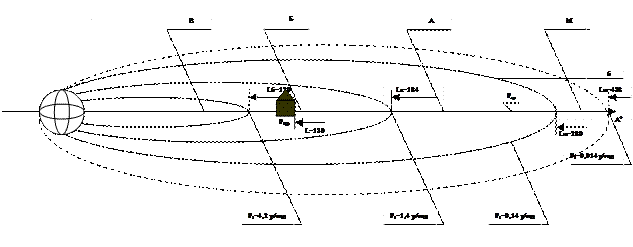
Рисунок 1. – Зони
зараження після аварії на АЕС
М, А, Б, В, – зони зараження;
а – зовнішня межа зони М;
б – внутрішня межа зони М
і зовнішня межа зони А;
Р1(0) – рівень
радіації на об`єкті на 1 годину після аварії, р/год;
А0 – напрямок
вітру;
Рср – рівень радіації
всередині зони, Lм, Lа
= 438 – довжина зони, км.
5.2. Визначення режиму
радіаційного захисту персоналу об'єкту за добу
Радіаційна безпека
забезпечується, якщо добовий
коефіцієнт захищеності (С) перевищує або рівний
коефіцієнту безпечної захищеності (Сб), тобто
С > С6 (5.2.)
![]() >
> ![]()
5.2.1. Коефіцієнт безпечної захищеності (Сб)
вказує на те, у скільки разів повинна
бути зменшена доза радіації, щоб вона не перевищувала встановлену,
тобто:
![]() ,
(5.3.)
,
(5.3.)
![]()
де: Ддоб – доза радіації, яку отримали працівники
підприємства за добу; по формулі
визначаємо Ддоб;
Дуст – встановлена доза за той же
проміжок часу, 2,0 мЗв.
Довідка: 1 мЗв=100 мР, 1Р = 10 мЗв.
![]() , (мЗв) (5.4.)
, (мЗв) (5.4.)
![]() = 1,613 мЗв
= 1,613 мЗв
де: tвих – час
закінчення перебування на зараженій місцевості відносно аварії, год;
tвих = 24год + tвх,
tвих = 24год + 14 = 38 год,
tвх – час початку опромінювання на зараженій
місцевості відносно аварії, год.
tвх = tф,
tвх = 14
При
визначенні tвх
ураховувати час початку
формування сліду радіоактивного
зараження (tф) згідно з добовим режимом працівників (дивись
рис.12).
Згідно з Законом України "Про захист людини від впливу іонізуючих випромінювань" (1998 р.) тимчасова евакуація людей
здійснюється у разі, якщо протягом не
більше як одного тижня ефективна доза опромінювання може досягти рівня 50 мілізівертів (мЗв).
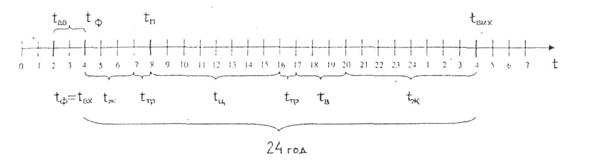
Рисунок
2. – Добовий режим працівника
Добовий коефіцієнт захищеності (С) вказує на те, у скільки разів доза опромінювання, яку одержать працівники при даному
режимі, менше дози, яку б вони отримали за той же час на відкритій місцевості:
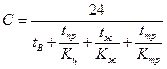 , (5.5.)
, (5.5.)
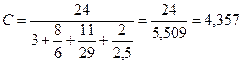
Умова С > Сб виконується і радіаційна безпека (РБ) забезпечується.
Рішення керівника наукового центру освіти молоді
НАКАЗ
«_29_» _____травня_____200_9р.
Про
захист працівників
підприємства
від
радіоактивного
випромінювання
та
підвищення стійкості
його
роботи
В результаті аварії на
ЗАЕС територія підприємства потрапила в зону радіоактивного забруднення. Рівень
радіації на одну годину після аварії становить Р1(0)= 0,242 Р/год
. Добова доза, яку отримають працівники,
становить 1,613 мЗв, що не перевищує Дуст = 2 мЗв.
НАКАЗУЮ:
1. Впровадження
режиму радіаційного захисту.
2. Порядок
проведення йодної профілактики.
3. Організація
радіаційного контролю.
Виконуючий обов'язки керівника підприємства
Студент навчальної групи
Шаркий Євген
6. Охорона навколишнього середовища
Наша держава є однією з
найнебезпечніших в економічному відношенні країн Європи, тому парламент України
оголосив усю територію країни зоною екологічного лиха. Основною причиною цього
є те, що Україна отримала в спадщину від минулого страшні наслідки забруднення
навколишнього середовища. Забруднення атмосфери і гідросфери шкідливими
речовинами створює велику загрозу для здоров’я людей не тільки сьогоднішнього,
але й майбутніх поколінь.
Зовсім недавно ми почали
користуватися комп’ютерними технологіями, які в свою чергу теж мають деякий
негативний вплив на навколишнє середовище.
Застосування в
промисловості систем, пов’язаних з генеруванням, передачею і використанням
енергії електромагнітних коливань (наприклад, в радіопередавачах, телебаченні,
комп’ютерній техніці) спричиняє виникнення в оточуючому середовищі
електромагнітного поля. Джерелами електромагнітних полів є наприклад,
індукційні котушки, робочі конденсатори, окремі елементи генераторів,
трансформатори.
Дослідження вчених за
останні 20 років показали, що електромагнітні поля, створені технічними
системами, навіть у сотні разів слабші природного поля Землі, можуть бути
небезпечними для здоров’я людини. Якщо не змінити принципи побудови електронних
та радіотехнічних систем, то тенденція їх розвитку і негативний вплив на
біологічні системи на рівні дії полів можуть призвести до катастрофічного, за
своїми наслідками, впливу на біосферу та людину.
Плоди науково-технічного
прогресу, які повинні служити на благо людства, стають агресивними по
відношенню навіть до своїх творців.
Стрімко зростає енергонасиченність побуту людей. Електроніка підступає все
ближче до людини.
Сьогодні у всьому світі
комп’ютери займають важливе місце у роботі, житті та відпочинку людей. Без них
вже неможливо уявити сучасний світ. Одним із шкідливих апаратних забезпечень
ЕОМ для людського організму є дисплеї.
Дисплеї, сконструйовані на основі
електронно-променевої трубки, є джерелами електростатичного поля, м’якого
рентгенівського, ультрафіолетового, інфрачервоного, видимого,
низькочастотного, низькочастотного та
високочастотного електромагнітного випромінювання (ЕМВ).
Джерелами ЕМВ є мережі
живлення (частота 50 Гц), система рядкового розгорнення (2-400 кГц), блок
модуляції променя (5-10 МГц).
Було встановлено, що
випромінювання низької частоти негативно впливають на центральну нервову
систему, викликаючи головні болі, запаморочення, нудоту, депресію, безсоння.
Низькочастотне електромагнітне
поле може стати причиною шкірних захворювань, хвороб серцево-судинної системи
та кишково-шлункового тракту.
Особливу увагу медики
приділяють дослідженням впливу електромагнітних випромінювань на жінок в період
вагітності. Статистичні дані свідчать про те, що робота за комп’ютером порушує
нормальний хід вагітності, часто є причиною появи на світ дітей із вродженими
вадами, з яких найпоширенішими є дефекти розвитку головного мозку.
При роботі з ВДТ основне
навантаження припадає на всі елементи зорового аналізатора. Більшість
досліджень показує, що у операторів ВДТ "очні" симптоми зустрічали
частіше, ніж "зорові", причому частота проявів астенопії вища у
жінок, ніж у чоловіків.
Ряд досліджень присвячено
вивченню особливостей впливу різноманітних видів робіт, що виконуються
користувачами комп’ютерів на зоровий аналізатор. Більшість дослідників
сходяться на тому, що нечітке зображення та мерехтіння на екрані збільшують
ймовірність порушення функції зору. Під час роботи з ВДТ у користувача
напружуються зорові нерви та відповідні зорові центри кори головного мозку, при
цьому гострота зору неминуче знижується.
Робота за комп’ютером
характеризується також тим, що постійний напружений погляд на екран дисплея
зменшує частоту моргання. При цьому погіршується зволоження поверхні очного
яблука сльозовою рідиною, яка захищає рогівку ока від висихання, пилюки та
інших забруднень.
Наслідком напруженої
зорової роботи за комп’ютером може бути не лише порушення функції зору, але й
виникнення головного болю, посилення нервово-психічного напруження, зниження
працездатності.
Таким чином, порушення
зорових функцій у користувачів комп’ютерів пов’язані, в основному, з трьома
групами факторів:
-
параметрами
освітлення робочого місця;
-
характеристиками
дисплея;
-
специфікою
роботи за комп’ютером.
Несприятливий вплив
електростатичного поля проявляється в тому, що воно здатне притягувати пил,
бруд та інші частини. Особливу небезпеку щодо впливу на здоров’я представляє
підвищена концентрація озонових – високотоксичних подразнюючих газів. Основними
джерелами озонових на комп’ютеризованих місцях є ВДТ та лазерні принтери.
Проблема захисту
користувачів від негативного впливу на них моніторів, може бути в деякій
степені вирішена за допомогою пристроїв, розроблених в Київському політехнічному
інституті.
Для захисту від
електромагнітного випромінювання потрібно:
-
купувати
рідкокристалічні монітори, так як його випромінювання менше, ніж в моніторах на
основі електронно-променевої трубки;
-
у
зв’язку з тим, що електромагнітні випромінювання від стінок монітору набагато
більше, то ставити монітори потрібно в куток для того, щоб випромінювання
поглиналося стінами;
-
комп’ютер
повинен бути заземлений. Якщо в нас є захисний екран, то його теж слід
заземлити;
-
робочі
місця з ВДТ слід так розташовувати відносно світових прорізів, щоб природне
світло падало збоку, переважно зліва;
-
для
забезпечення захисту і досягнення нормованих рівнів комп’ютерних випромінювань
необхідно застосовувати екранні фільтри, локальні світлофільтри (засоби
індивідуального захисту очей) та інші засоби захисту, що пройшли випробування в
акредитованих лабораторіях і мають щорічний гігієнічний сертифікат.
В
якості екранованих матеріалів використовують прозоре скло з металізованими
плівками. Таке скло послаблює магнітне поле на 20-30 дБ (у 100-1000 разів).
Знаходять
використання також еластичні екрани з спеціальних тканин, в структурі яких
тонкі металеві плівки створюють сітку з комірками розміром 0,5×0,5 мм.
Вони забезпечують послаблення потужності ЕМВ на 40-50 дБ.
Важливим
напрямком в системі мір, які направлені на зменшення впливу небезпечних
техногенних полів на людину, являється рішення проблеми забезпечення
користувачів доступних вимірювальними та індикаторними пристроями для контролю
випромінювань. Не статистика захворювань повинна попереджати про небезпеки, а
широкодоступні спеціальні вимірювальні пристрої та індикатори.
Потрібні
індикатори дозволяють при комплектуванні персонального комп’ютера вибрати
монітор з низьким рівнем випромінювання, підібрати найбільш ефективний захисний
фільтр до вже існуючого монітору, перевірити рівень електромагнітного фону на
робочому місці.
Фірми-виробники пропонують продукцію, яка має все менший і менший рівень
ЕМВ. Для вибору кращої моделі в межах доступних цін потрібні детектори
електромагнітних полів. Важкість створення таких детекторів пов’язана з тим, що
ЕМВ, які йдуть від екранів моніторів мають дуже широкий частотний спектр, який
простягається до гігагерцевого та навіть
рентгенівського діапазонів. Для дослідження проблеми біологічно безпечної електроніки
розроблені детектори електромагнітних полів, які мають широкий частотний
діапазон.
7. Заходи з енергозбереження
7.1. Головні положення
Закону України «Про енергозбереження»
В Україні прийнятий і діє
Закон про енергозбереження, мета якого – регулювання відносин між
господарськими суб’єктами, державою і юридичними (фізичними) особами у сфері
енергозбереження, що пов’язані із видобуванням, переробкою, транспортуванням,
зберіганням, виробництвом і використанням паливно-енергетичних ресурсів,
забезпечення зацікавленості підприємств, організацій і громадян в
енергозбереженні, впровадженні енергозберігаючих технологій, розробці і
виробництві менш енергоємних машин і обладнання, закріпленні відповідальності
юридичних і фізичних осіб у сфері енергозбереження.
Основні принципи державної
політики енергозбереження:
-
створення економічних
і правових умов
зацікавленості в
енергозбереженні юридичних і фізичним осіб;
-
здійснення
регулювання діяльності у сфері енергозбереження із застосуванням економічних,
нормативно-технічних заходів управління;
-
пріоритетність вимог
енергозбереження при здійсненні господарської, управлінської
або іншої діяльності, пов'язаної із видобуванням, переробкою, транспортуванням,
зберіганням, виробництвом і використанням ПЕР;
-
наукове
обґрунтовування стандартизації у сфері енергозбереження,
нормування використання ПЕР, необхідність дотримання енергетичних стандартів і
нормативів при використанні палива і енергії;
-
створення
енергозберігаючої структури матеріального виробництва на базі комплексного
рішення питань економії і
енергозбереження з урахуванням екологічних вимог, широкого впровадження новітніх енергозберігаючих технологій;
-
обов’язковість
енергетичної експертизи;
-
популяризація
економічних, екологічних і соціальних
переваг
енергозбереження, підвищення громадського освітнього рівня у цій сфері;
-
поєднання
методів економічного стимулювання і фінансової відповідальності з метою
раціонального використання і економної витрати ПЕР;
-
встановлення
платні за прямі втрати і нераціональне використання
ПЕР;
-
вирішення
проблем енергозбереження в поєднанні з реалізацією
енергетичної програми України, а також на основі широкої міждержавної
співпраці.
Висловлені принципи
реалізуються: об’єктами і суб’єктами правового регулювання, в результаті
діяльності яких здійснюється будь-яка виробнича, інтелектуальна і комерційна
робота, направлена на енергозбереження.
Для забезпечення
енергозбереження необхідно:
-
комплексне
застосування економічних стимулів;
-
визначення
джерел і напрямів фінансування;
-
створення
бази для реалізації економічних заходів;
-
використання
системи державних стандартів при визначенні розмірів надання економічних пільг
і застосуванні економічних санкцій;
-
уведення
відрахувань від вартості фактично використаних підприємствами ПЕР;
-
уведення
платні за нераціональне використання ПЕР;
-
застосування
економічних санкцій за марнотратне витрачення палива і енергії;
-
надання
юридичним і фізичним особам субсидій, дотацій, податкових, кредитних та інших
пільг за стимулювання розробок, впровадження і використання енергозберігаючих
технологій;
-
матеріальне
стимулювання за ефективне використання і економію ПЕР.
7.2. Енергозберігаючі пристрої
Для боротьби з проблемами електроживлення застосовуються безперебійники. Перелік можливих проблем, які можуть
виникати у звичайній системи електроживлення, наприклад, від міської мережі, і
для захисту від яких знадобиться безперебійник:
-
короткочасне зникнення напруги в мережі;
-
сплески напруги;
-
спотворення форми сигналу;
-
зміна частоти;
-
шуми.
Якщо живити від
міської електромережі комп’ютер, сервер ці проблеми приведуть до втрати даних,
перегорання центральних процесорів або поломки комутаційного устаткування і
втрати зв'язку.
Типи
безперебійників:
-
безперебійник типу Офф-лайн (резервний). Безперебійник типу офф-лайн
працює за наступною простою схемою. В ньому є автоматичний перемикач, до входів
якого підключене зовнішнє живлення і батарея. Батарея заряджає від зовнішньої
мережі. В звичайному режимі такий перемикач подає на вихід напругу зовнішнього живлення,
а у разі тимчасового зникнення такого, перемикається на живлення від батареї
(на що затрачується час порядка 4 мілісекунд).
В такій конструкції офф-лайнового безперебійника
є дві особливості: по-перше, його батарея забезпечує електроживлення на
проміжку порівняно невеликого інтервалу часу, і тому ефективна тільки для
боротьби з короткочасними провалами зовнішньої напруги. По-друге, батарея
такого безперебійнику видає накопичений в ній заряд у
вигляді постійного струму. Тому між батареєю і автоматичним перемикачем,
встановлюється інвертування, яке перетворить постійний струм в змінний струм.
Таким чином, безперебійники типу офф-лайн
рятують тільки від короткочасних зникнень напруги в зовнішній мережі. Найбільш
раціонально використовувати подібні безперебійники
для персонального користування або для захисту некритичного устаткування.
-
інтерактивні
безперебійними – це пристрої, побудовані на технології line-interactive.
Конструктивна відмінність такого безперебійника від
його офф-лайнового побратима – це наявність трансформатора на вході,
що дозволяє одержувати з напруги,
що „скакає“ по величині вхідної напруги сигнал із стабільною амплітудою,
в досить широкому інтервалі величин вхідної напруги. Таким чином
здійснюється придушення піків зовнішньої напруги живлення. В звичайному режимі
роботи, коли живлення через перемикач йде від зовнішньої мережі, батарея
заряджає через інвертування. При зникненні вхідної напруги, батарея
підключається як живлячий елемент замість зовнішньої мережі, і тепер уже віддає
струм назад через інвертування. Виходить, що інвертування постійно включене в
ланцюг, і здійснює додаткову фільтрацію зовнішньої напруги в нормальному режимі
роботи. Завдяки такому підключенню інвертування прибирає небажані просіли
напруги, які могли б привести до додаткових перемикань автоматичного
перемикача.
-
безперебійники типу Он-лайн – використовують схему з подвійним
перетворенням напруги. Спочатку змінна вхідна напруга випрямляється. Далі
випрямлена напруга використовується для живлення батареї, а також подається на
інвертування, яке перетворить постійний струм назад в змінний, який йде на
вихід безперебійника. Завдяки присутності перед
інвертуванням постійно включеної в мережу батареї, тому будь-який просів
зовнішньої напруги буде миттєво компенсований її струмом, і на інвертування
поступить постійний „змішаний струм“ стабільної амплітуди. Цей безперебійник забезпечує стабільність електроживлення. Безперебійники виправдовують себе, зберігаючи серверні
станції постійно працюючими, банківські дані постійно і надійно збереженими, а
нерви персоналу міцними, здоровими і упевненими.
Висновки
Сучасне життя без ЕОМ
неможливе. Жодне підприємство не обходиться без допомоги комп’ютерів, тому як
на ЕОМ друкуються та редагуються документи, створюються графічні зображення,
таблиці, презентації.
В загальному розділі
проведено аналіз діяльності підприємства, його техніко-економічні показники
роботи, а також розглянуто створення автоматизованих інформаційних систем, опис
предметної області та постановку задачі. Також в даному розділі описано процес
проектування реляційних баз даних, структуру системи керування базами даних
взагалі та моделі даних, що використовуються під час створення АІС.
В проектно-розрахунковому
розділі за допомогою інтегрованого середовища програмування Delphi
було реалізовано проект автоматизованої інформаційної системи по управлінню
науковим центром освіти молоді. Створення даної АІС є цілком обґрунтованим, бо
трудові, матеріальні та фінансові ресурси супроводжуються інформаційними.
Використовуючи інтегроване середовище
програмування Delphi можна повністю реалізувати даний
проект, підключивши до бази даних графічні зображення та організувати швидкий
пошук необхідної інформації за різними критеріями.
В економічному розділі було
проведено розрахунок собівартості програмної розробки.
В розділі з охорони праці
було розглянуто основні положення та заходи з охорони праці та пожежної
безпеки.
Розділ з охорони
навколишнього середовища містить перелік факторів, що негативно впливають на
навколишнє середовище.
Також розглянуто заходи для
зменшення негативного впливу на довкілля й перспективні напрямки щодо зменшення
техногенного навантаження на довкілля.
В розділі цивільний захист
представлено основні положення щодо цивільного захисту в Україні.
В розділі заходи з енергозбереження
розглянуто основні принципи державної політики енергозбереження та
енергозберігаючі пристрої.
Перелік посилань
1. Заверуха Н.М. Основи екології. Каравела 2006. – 368с.
2. Примак
Т.О. Економіка підприємства. Навчальний посібник. – К. ВІКАР», 2001.
3.
Покропівний С.Ф. Економіка підприємства. Підручник.
2-ге вид. – К. НЕУ, 2000.
4. Ткачук К.Н. Охорона
праці і навколишнього середовища в
радіоелектронній промисловості, Київ «Вища школа»,1988.
5. Гандзюк
М.П., Желібо Є.П., Халімовський
М.О. Основи охорони праці. Підруч. для студ. вищих навч. закладів. – К.:
Каравела, 2003.
6. Дейт К.Дж. Введення
в системи баз даних.- М., СПб., Київ: Видавництво <Вільямс>, 2000.
7. Першиков В.І., Савінков
В.М. Толковий словник з інформатики.
- М.: Фінанси і статистика, 1995.
8. Попов В. Паскаль. Делфі Учбовй
курс – СПб.: Пітер, 2005. –
576 с.
9.
Баженов В.А., Венгерський
П.С. та ін. «Інформатика. Комп’ютерна техніка. Комп’ютерні технології»Підручник.
2-ге видання. – К.: Каравела, 2007. – 640 с.